Cara Install Windows 8.1
Kehadiran windows 8.1 memang
sangat menarik perhatian masyarakat untuk mencobanya di komputer atau laptop.
Terlebih bagi yang memang hobi dengan perkembangan teknologi. Meskipun banyak
diantaranya ingin menggunakan windows 8.1 sebagai sistem operasi di
komputer/laptop, tetapi tidak sedikit pula yang masih bingung ataupun belum
bisa menginstall. Terlebih bagi yang awam dan ingin sekali belajar atau sekedar
mencoba-coba.
Berikut ini artikel yang saya mencoba share beberapa langkah yang bisa Anda
ikuti untuk menginstall windows 8.1 pada komputer atau laptop Anda.
Langkah-langkah
Mengisntall Windows 8.1
Masukan DVD Installer yang sudah Anda miliki, lalu restart PC atau laptop. Lalu
masuk ke BIOS, setting agar booting melalui CD/DVD. Untuk masuk ke BIOS, cukup
dengan tekan tombol DEL/F2 atau Anda bisa menyesuaikan dengan komputer
masing-masing. Setelah diatur booting-nya, restart lagi PC Anda.
Setelah di restart, akan muncul gambar seperti dibawah ini. Dan akan terdapat
notifikasi "Press any key too boot from CD or DVD". Tekan saja tombol Enter, agar langsung memulai proseur installasi.
Kemudian pilih Bahasa dan format time sesuai dengan keinginan Anda. Kemudian
klik Next
Selanjutnya klik Install Now
Lalu beri ceklist pada "I Accept the license terms", kemudian
klik Next
Pada bagian ini terdapat dua opsi "Upgrade" atau "Custom".
Anda bisa memilih upgrade apabila ingin memperbarui sistem operasi yang
sudah ada. Sedangkan jika Anda memilih Custom, maka Anda akan
mengsintall sistem operasi dari awal.
Karena tujuan kita adalah menginstall windows 8.1, maka pilih saja "Custom"
Masuk pada bagian partisi. Disini adalah bagian terpenting, aturlah susunan dan
kapasitas partisi sesuai dengan keinginan dan kebutuhan anda. Pada gambar
terlihat, saya hanya menggunakan satu partisi. Setelah menentukan kapasitas
partisi dan menetukan partisi mana yang akan diinstall windows, klik Next
Selanjutnya akan dimulai proses installasi. Lama proses ini tergantung pada
spesifikasai dan keadaan hardware pendukung PC atau laptop Anda.
Jika semua proses sudah selesai, maka PC akan me-restart otomatis dalam waktu
10 detik. Klik Restart now jika tidak ingin menunggu. Proses Restart, termasuk didalamnya persiapan device yang terpasang pada PC.
Selanjutnya masukan nama komputer yang Anda inginkan, serta memilih warna dasar
untuk windows. Lalu klik Next
Kemudian akan ada dua metode yang diberikan "Use express setting"
dan "Customize"
Use express setting : Berarti Anda menggunakan pengaturan default yang
diberikan oleh microsoft
Customize : Anda akan menentukan sendiri pengaturannya.
Untuk pemula pilih saja Use express setting
Selanjutnya Anda diminta untuk memasukan Username dan Password. Kemudian kilk Finish
Tunggu beberapa saat proses finishing ini
Setelah berhasil, Anda akan langsung diarahkan ke tampilan start screen
windows 8.1
Mudah bukan, Selamat mencoba semogga berhasil menginstal Windows 8.1 di komputer Anda. Salam gmskomputer

























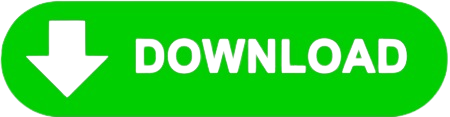
Tidak ada komentar:
Posting Komentar